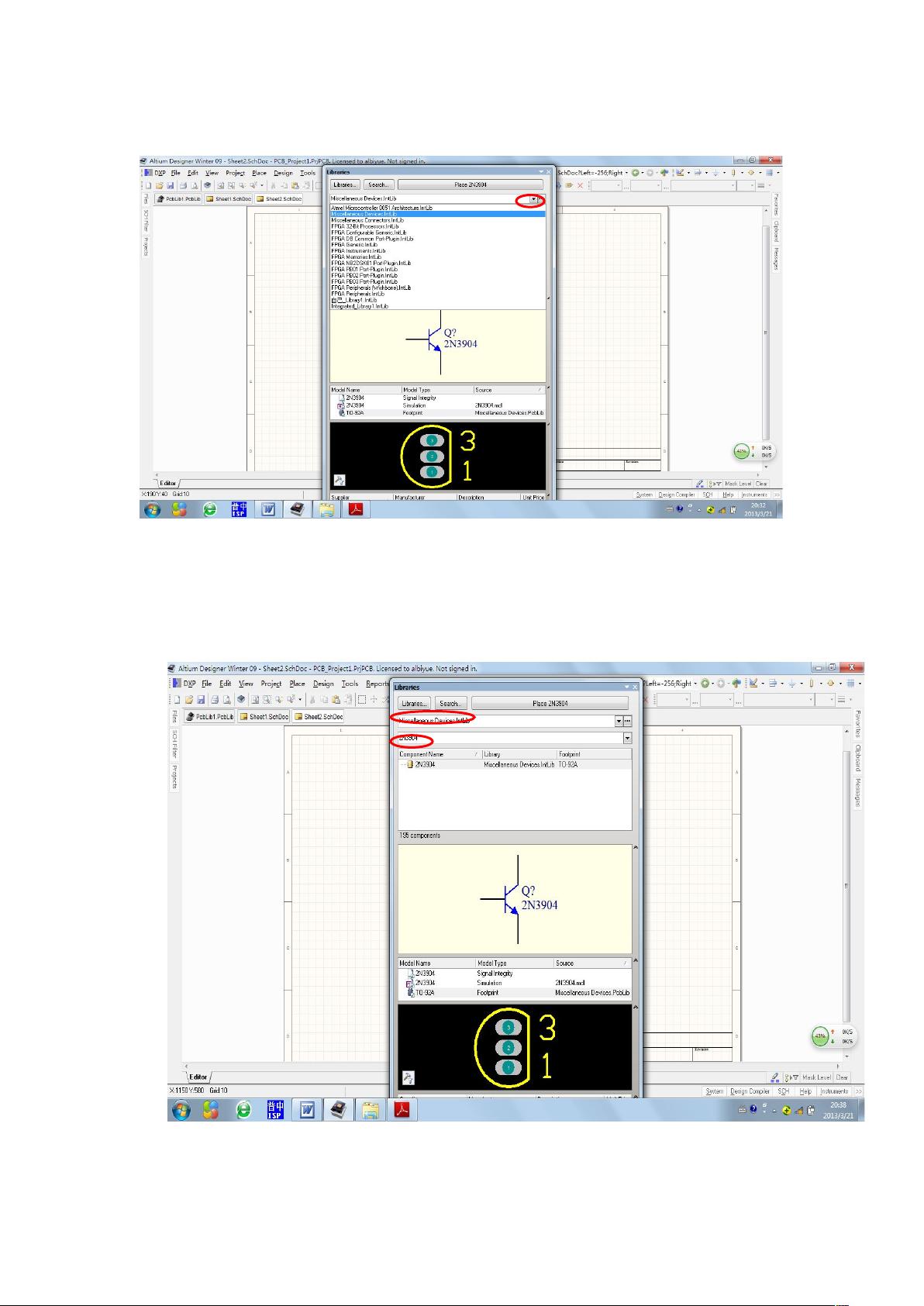Altium Designer新手教程:从创建工程到绘制电路原理图
需积分: 9 181 浏览量
更新于2024-07-25
收藏 4.1MB DOC 举报
"Altium Designer使用讲义内部讲义"
Altium Designer是一款强大的电子设计自动化(EDA)软件,用于电路板设计、嵌入式系统开发以及 FPGA 设计。它集成了原理图绘制、PCB 布局、仿真、库管理等多种功能,为工程师提供了全方位的设计环境。
在使用Altium Designer时,首先需要创建一个新的PCB工程。工程是整个设计的核心,包含了所有相关文件的组织结构,如原理图、PCB布局、库文件、仿真配置等。创建工程的步骤包括:
1. 通过“文件”菜单选择“新建”然后“项目”>“PCB项目”,或者直接在“文件”面板的新建选项中选择“空白项目(PCB)”。
2. 创建原理图文件并将其添加到工程中,可以通过右键点击工程文件,选择“添加到项目”>“原理图”,或者直接在菜单栏选择“文件”>“新建”>“原理图”。
3. 创建PCB文件并同样将其添加到工程,方法与添加原理图类似。
4. 保存工程和文件,使用快捷键Ctrl+S或者通过“文件”菜单选择“保存”。
在画电路原理图阶段,首先需要加载所需的元件库。Altium Designer提供了丰富的库文件,用户可以按需加载。加载库的步骤包括:
1. 打开“库”面板,点击“库”标签。
2. 通过“库”>“添加库”来导入AD自带的库文件。常用库通常包括Device(常见电子元件)、8051(51系列单片机)和Connector(连接器)等。
3. 添加后的库可以在下拉菜单中查看,以便于查找和使用所需的元件符号及其对应的PCB封装。
举例来说,若要设计一个包含2N3904三极管的非稳态多谐振荡器,可以在Device库中找到2N3904的元件符号,然后在原理图中放置并连接其他元件。完成原理图设计后,可以进行PCB布局,将原理图转换成实际电路板的物理布局。
Altium Designer还支持设计规则检查(DRC)、设计仿真(用于验证电路功能),以及设计同步,确保原理图和PCB布局的一致性。此外,对于复杂的设计,还可以利用其嵌入式系统开发工具进行FPGA编程和HDL设计。
Altium Designer提供了一站式的电子设计解决方案,涵盖了从概念设计到制造的所有环节,极大地提高了设计效率和准确性。对于电子工程师来说,熟练掌握Altium Designer的各项功能是至关重要的。
104 浏览量
182 浏览量
2013-05-02 上传
104 浏览量
2010-05-18 上传
2021-10-21 上传
110 浏览量
xakann
- 粉丝: 0
- 资源: 30
最新资源
- ARDUINO蓝牙例程.rar
- information-retrieval:unipd IR 课程的内容
- 家装空间3d模型
- 楚多齐尔
- BBSxp论坛 小蜜蜂
- MIPCMS内容管理系统 V2.1.2
- rosjava_core:支持 Android 的纯 Java ROS 实现
- darlinf-portar-proyectos
- react-app46031239595955455
- budget_tracker
- React_Krowdy-Video
- ionic HTML5 移动端开源框架 v3.7.1
- randomwalk:创建任意维度的随机游走-matlab开发
- Star Trek: Continuum:重制《星际迷航:完全重制家庭世界》-开源
- 企业广场:企业广场
- AndroidScanQRCode.rar.rar